VS Code+Dev Containerでdocker-composeを扱う 2022年11月24日
検証した環境
Windows11 + WSL2 (Ubuntu20.04)
VS Code 1.73.1
手順
準備
Dockerをインストール、VS Codeをインストールし、拡張機能Devcontainerを追加
docker-composeをインストール
Ubuntuの場合下記のコマンド$ sudo curl -L "https://github.com/docker/compose/releases/download/1.29.2/docker-compose-$(uname -s)-$(uname -m)" -o /usr/local/bin/docker-compose$ sudo chmod +x /usr/local/bin/docker-compose
参考:https://docs.docker.com/compose/install/
Workspace作成
ディレクトリ・ファイル
📁 project-root
📁 container1-src
📄 .devcontainer.json
📄 Dockerfile
📁 container2-src
📄 .devcontainer.json
📄 docker-compose.yml
各ファイル
version: '3'
services:
container-1:
build:
context: ./container1-src
dockerfile: Dockerfile
volumes:
# Mount the root folder that contains .git
- .:/workspace:cached
command: /bin/sh -c "while sleep 1000; do :; done"
links:
- container-2
# ...
container-2:
image: ubuntu:bionic
volumes:
# Mount the root folder that contains .git
- .:/workspace:cached
command: /bin/sh -c "while sleep 1000; do :; done"
# ...
container1-src/.devcontainer.json
{
"name": "Container 1",
"dockerComposeFile": ["../docker-compose.yml"],
"service": "container-1",
"shutdownAction": "none",
"extensions": ["golang.go"],
// Open the sub-folder with the source code
"workspaceFolder": "/workspace/container1-src"
}
container1-src/Dockerfile
FROM fnndsc/python
container2-src/.devcontainer.json
{
"name": "Container 2",
"dockerComposeFile": ["../docker-compose.yml"],
"service": "container-2",
"shutdownAction": "none",
"extensions": ["dbaeumer.vscode-eslint"],
"workspaceFolder": "/workspace/container2-src"
}
Container起動
project-rootフォルダをVS Codeで開く
左下の「><」ボタンをクリックし、「Open Folder in Container」を選択
container1-srcまたはcontainer2-srcを選択
選択したコンテナの新しいウィンドウが開く
片方のコンテナのウインドウを開いている場合でも、docker-compose.ymlのすべてのサービスが動いている状態になる$ docker-compose ps
.devcontainer.jsonのポイント
各サービス(コンテナ)に対して.devcontainer.jsonを作成することですべてコンテナ上で開発することができる
下記、設定値の詳細
“dockerComposeFile"
docker-compose.ymlのパスを設定する
リスト形式でいくつかのファイルを指定することができ、その場合設定が上書きされる
“service"
docker-compose.ymlで指定したservice名と合わせる
“shutdownAction"
設定しなくてもいいが、これを設定しないとVSCodeが落ちた時にコンテナも落ちる
“extensions"
“workspaceFolder"
参考



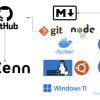
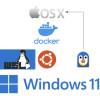
ディスカッション
コメント一覧
まだ、コメントがありません